Python 虚拟环境可以在项目内部创建一个独立的 Python 环境,使不同项目之间的依赖相互隔离,避免版本冲突。例如,一个项目需要某个库的版本 A,而另一个项目需要版本 B,在虚拟环境中可以独立安装这两个版本,不会相互干扰。在虚拟环境中安装的库和依赖都与系统环境无关,可以通过
requirements.txt等文件记录依赖,方便在其他环境中复现项目的运行环境,从而确保项目在不同设备上运行一致。虚拟环境为每个项目提供一个干净的开发环境,不依赖于系统级的 Python 配置,避免系统环境变化对项目的影响。这样,即使在本地或服务器上进行调试和部署,也不会影响系统中的其他项目和工具。虚拟环境允许在同一台机器上使用不同的 Python 版本来运行不同的项目。例如,一个项目可以使用 Python 3.6,另一个项目可以使用 Python 3.9,彼此独立运行,从而满足不同项目的需求。通过使用虚拟环境,开发者可以更好地管理和维护项目的依赖,提升开发和部署的灵活性与稳定性。
①使用命令where python在命令中寻找到电脑上所有存有python解释器的路径

本文主要以E:\pyy\python.exe该路径所存放的python版本为基础版本来创建虚拟环境演示。
②在指定文件中创建虚拟环境(方法多种,选择自己喜欢的)
方法一:在文件夹中创建自己想要存放虚拟环境的地址并在该文件中打开命令行后直接进行虚拟环境的创建
1.新建存放虚拟环境的文件路径为"E:\pyvene"
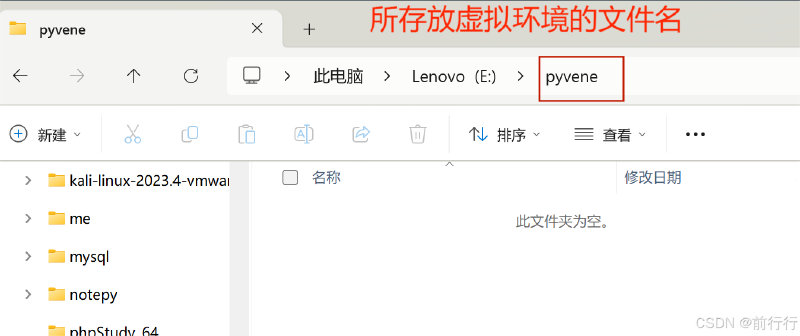
2.1在该文件中路径中打开cmd,在路径显示处直接输入cmd并进入
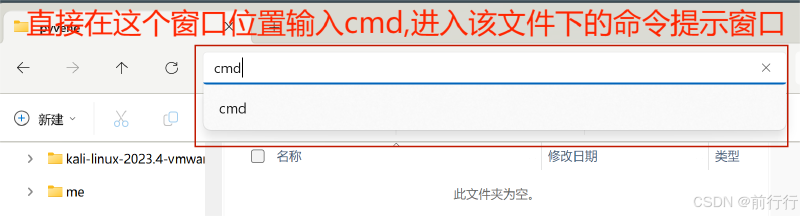
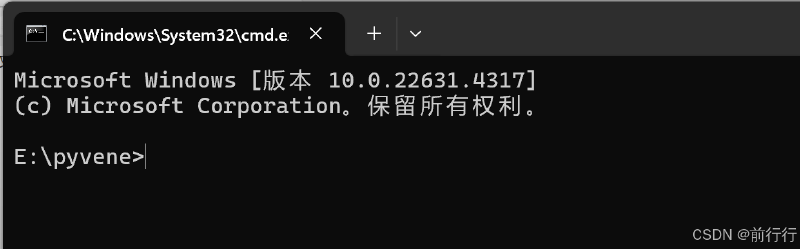
2.1或者创建好文件夹后直接在电脑上打开cmd窗口,再使用命令 cd /d E:\pyvene 进入该文件夹中。
cd /d是命令前缀,后面加的是新建文件夹地址路径
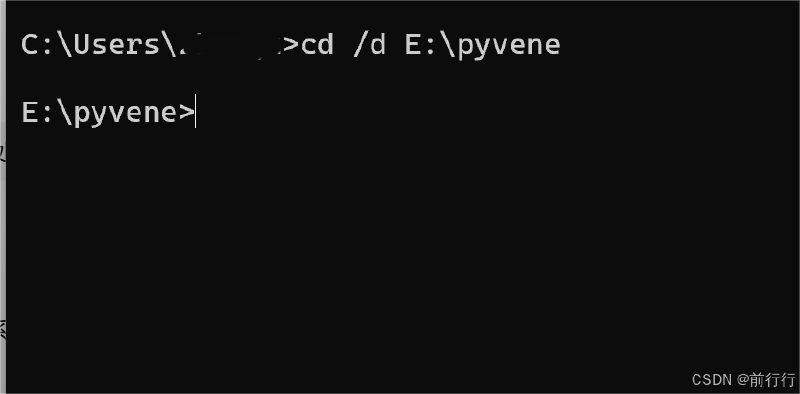
3.之后就输入命令E:\pyy\python.exe -m venv firstenv,创建好后命令行就显示到下一行,可在文件中查看到该虚拟环境已经创建好了。(这个命令的含义表示在这个目录下创建以E:\pyy\python.exe路径下的解释器版本为原型的名为firstenv的虚拟环境),且所创建的虚拟环境就在E:\pyvene中。
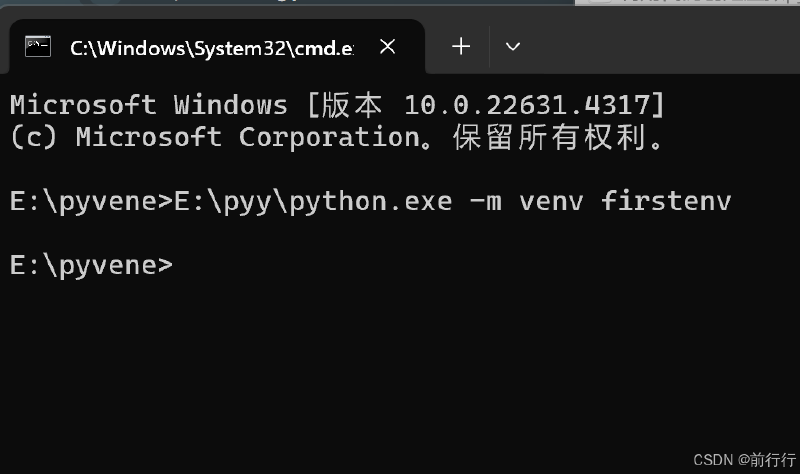
4.创建成功后可以直接将该路径下的虚拟环境在pycharm中使用
4.1打开pycharm并创建新项目
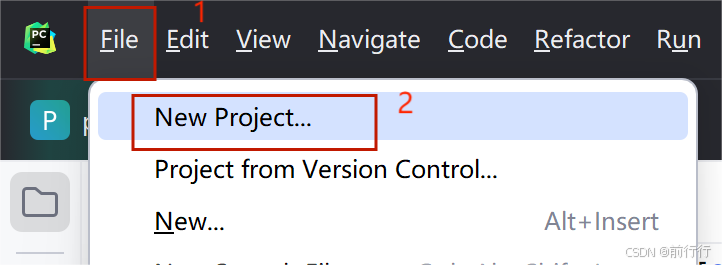
4.2进入设置页面
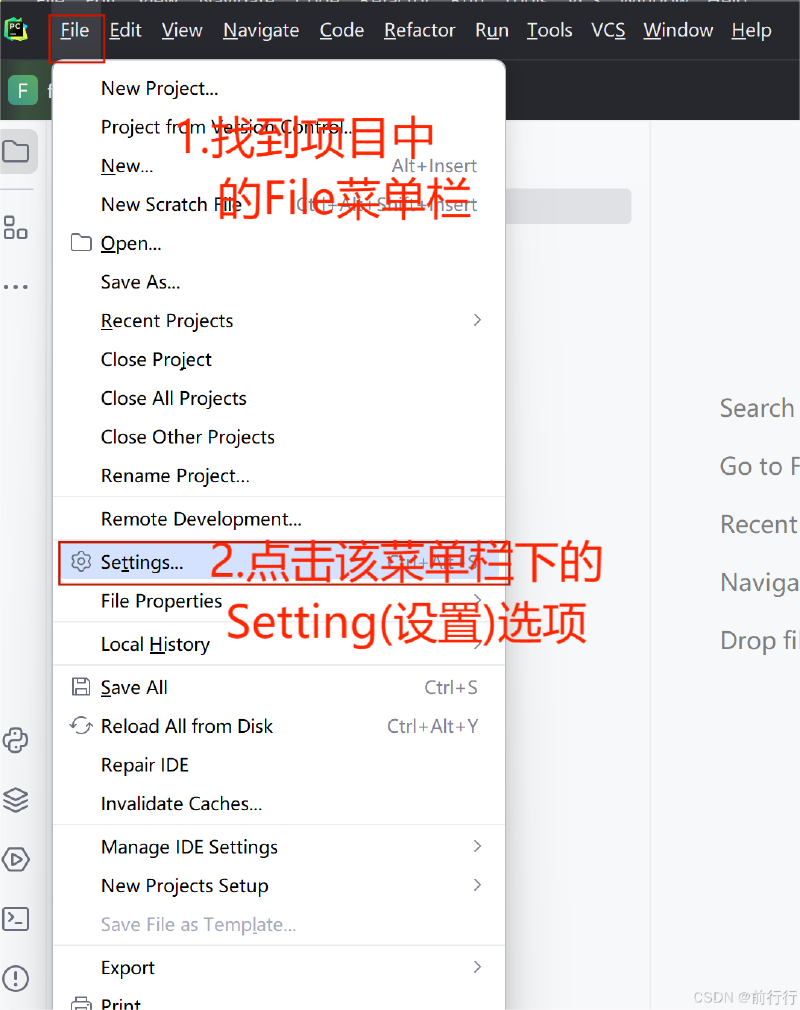
4.3添加解释器
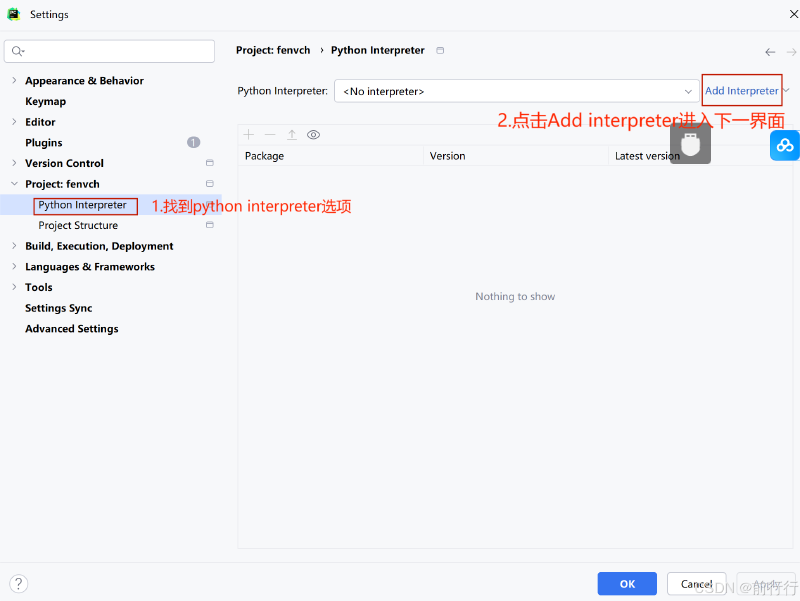
4.4添加现有解释器
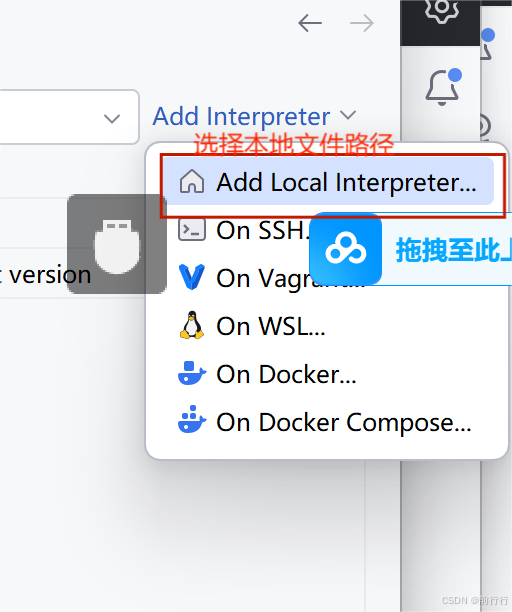
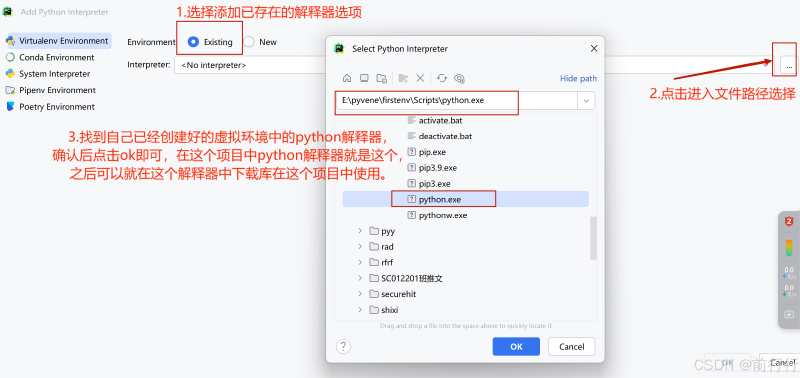
方法二:文件夹中创建自己想要存放虚拟环境的地址,并复制好虚拟环境的文件地址,直接在电脑上打开cmd窗口后输入命令E:\pyy\python.exe -m venv E:\pyvene\4a进行虚拟环境的创建.(使用 E:\pyy\python.exe 解释器创建一个新的虚拟环境,并将其保存在 E:\pyvene\4a 目录下。)
1.在文件中创建存放虚拟环境的文件
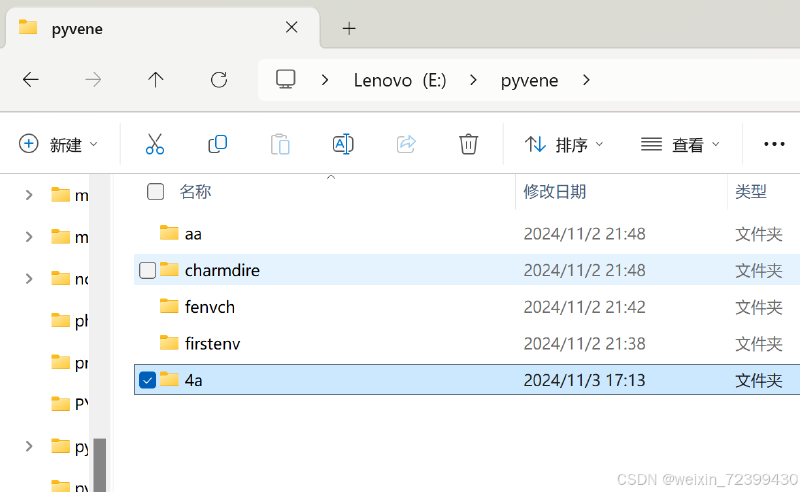
2.创建虚拟环境并使用命令激活该虚拟环境
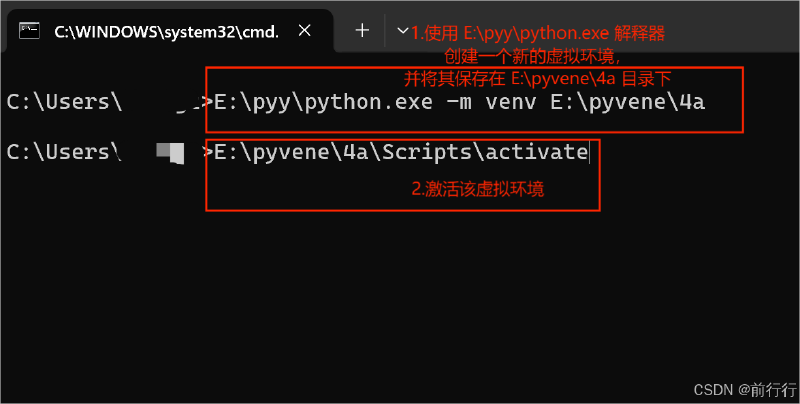
3.使用命令python -V查看该虚拟环境的python版本,使用命令deactivate退出该虚拟环境
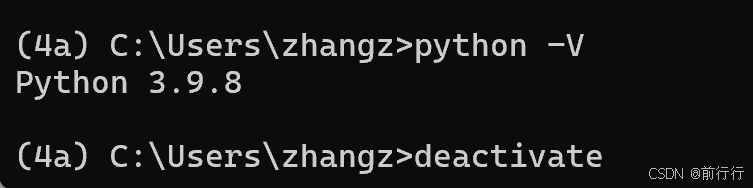
方法三:在命令行cmd中创建自己想要存放虚拟环境的地址后进行虚拟环境的创建
1.使用命令e:(想进入那个盘就改为那盘的名字)进入想要创建虚拟环境的盘符
2.然后使用命令,mkdir projectpy 创建一个名为projectpy的文件夹
3.再使用dir命令得到该盘内所包含的文件其进行检查查看是否创建成功,
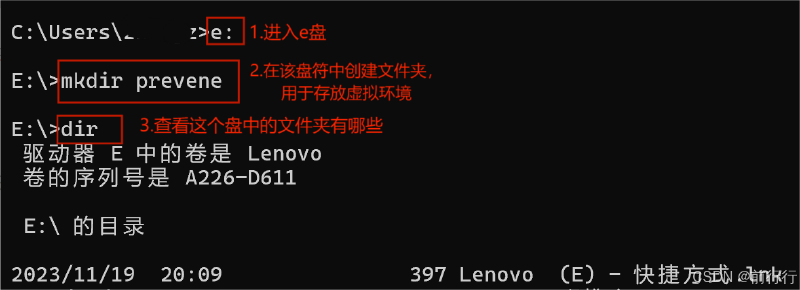
4.确定成功后就使用命令cd prevene进入该文件夹中,之后创建操作就像方法一中一样了。
方法四:直接使用pycharm实现虚拟环境的创建
有些步骤重复了,主要不一样的就是添加python解释器的选择步骤了,其他的参考方法一中配置python解释器到pycharm中。1.创建新项目2.进入项目窗口中File菜单栏中的设置3.在设置界面中,找到python interpreter选项,并点击本地添加解释器4.参考下图
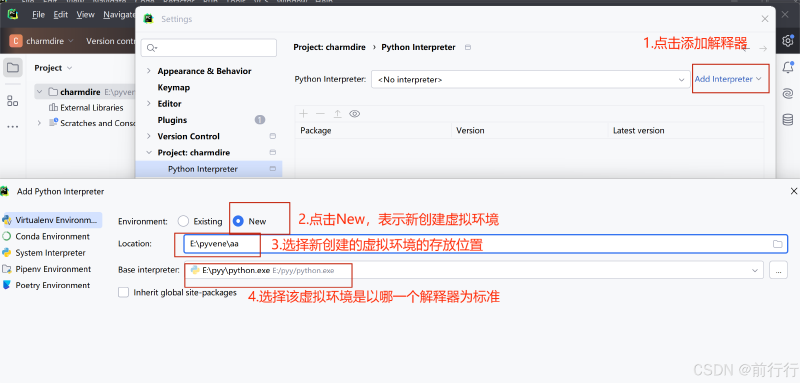
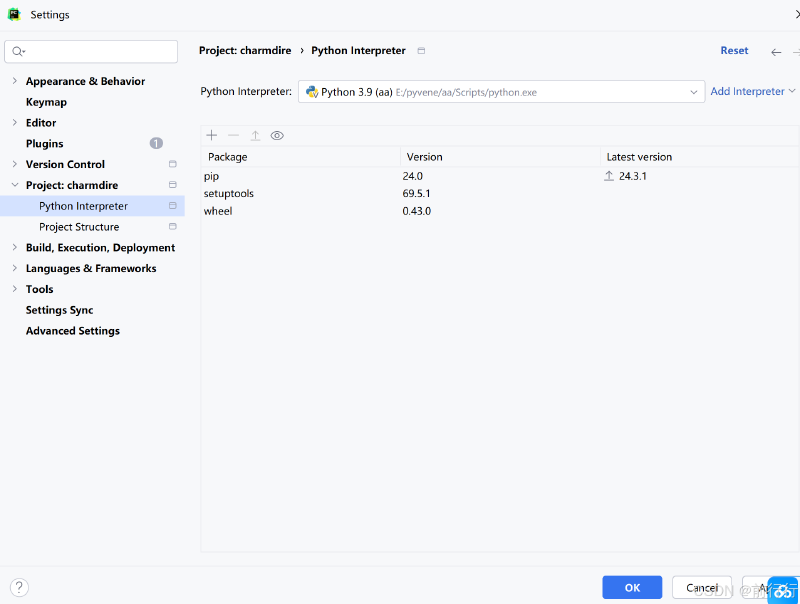
提示:请勿发布广告垃圾评论,否则封号处理!!